Dans le monde du e-commerce, les retours sont un aspect important que tout commerçant en ligne devrait maîtriser. En particulier, les utilisateurs de Shopify sont souvent confrontés au défi de gérer les retours de manière efficace et conviviale pour les clients. Dans ce tutoriel, vous découvrirez comment effectuer des retours sur Shopify tout en tenant compte de différentes situations. Ce guide vous accompagnera tout au long du processus, de la restitution d'un produit défectueux au remboursement du prix d'achat.
Principales conclusions
- Les retours sont une composante essentielle du commerce en ligne.
- Il existe différents types de retours, et chacun nécessite une approche spécifique.
- Une gestion efficace des retours peut considérablement améliorer l'expérience client.
Guide pas à pas pour effectuer des retours sur Shopify
1. Créer un retour pour un produit défectueux
Pour initier un retour, il est important de d'abord clarifier si le produit doit être retourné. Dans de nombreux cas, le client reçoit le produit mais constate qu'il est défectueux. Dans ce cas, il est nécessaire d'envoyer un autre article. Vous irez dans l'historique de la commande et noterez les informations pertinentes.
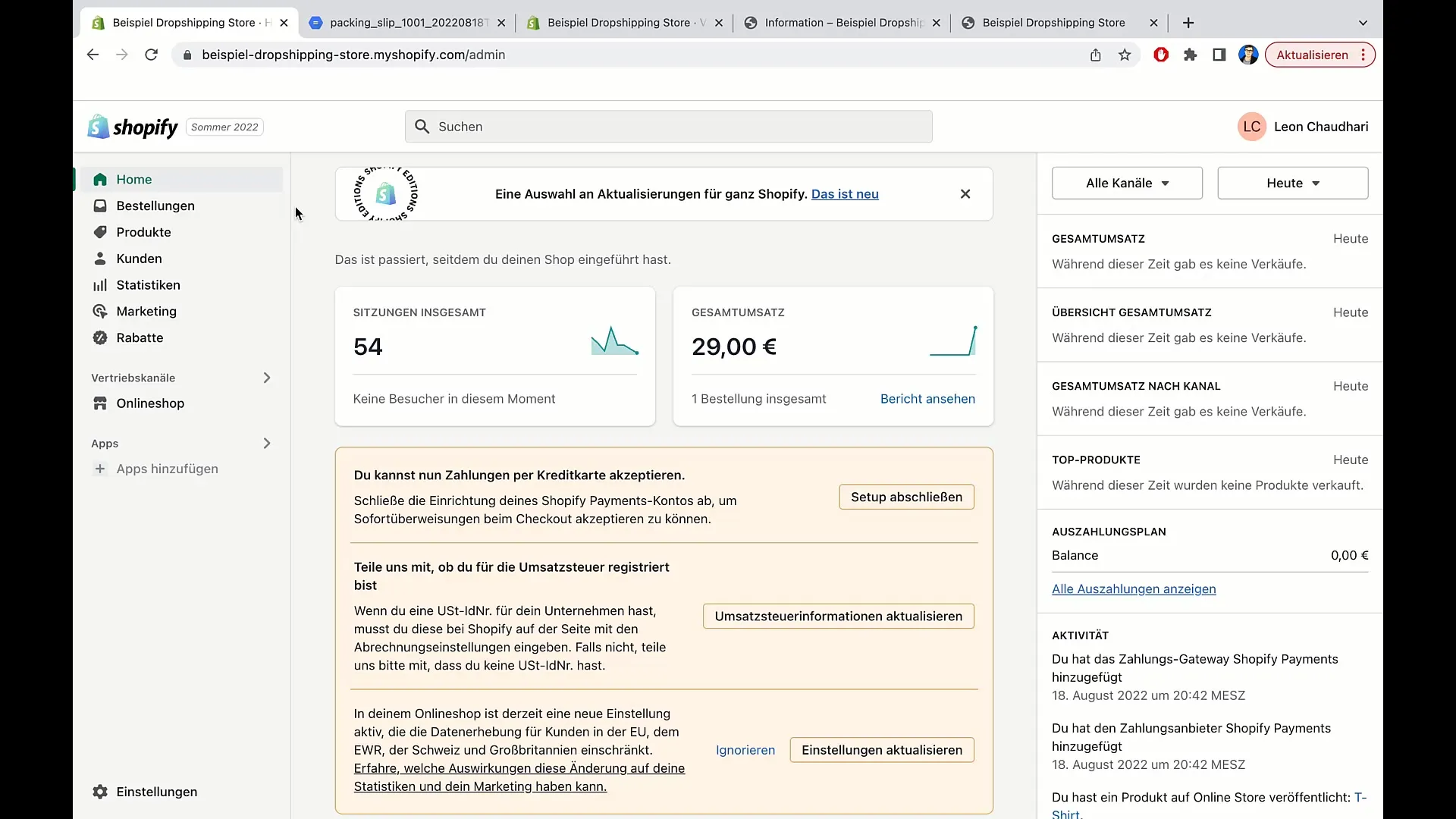
Ici, vous pouvez par exemple documenter l'article défectueux ainsi que l'envoi de l'article de remplacement. Un exemple pourrait être: "Premier produit défectueux, deuxième produit envoyé le [date]."
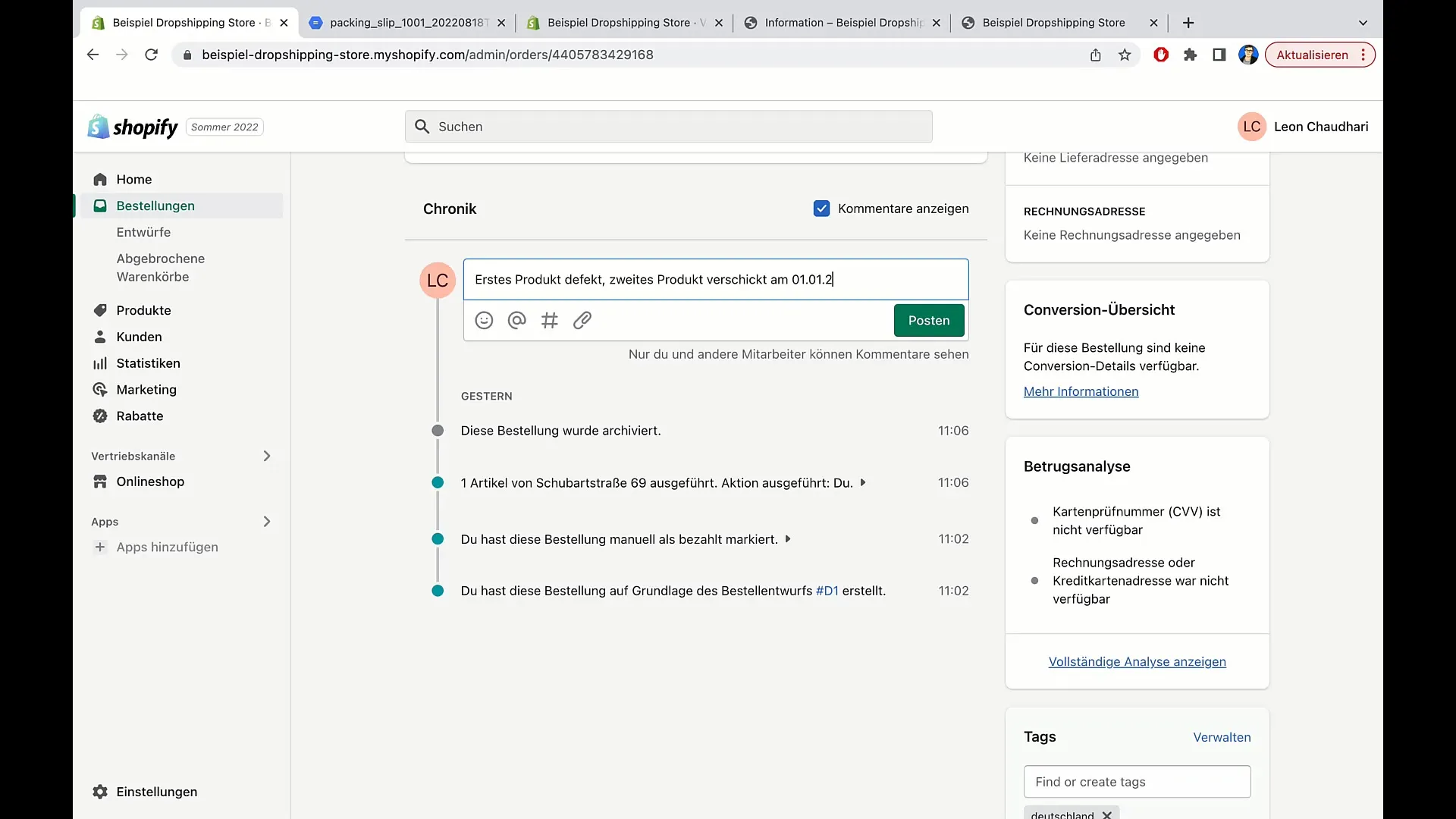
Vous devez également noter le numéro de suivi du nouvel article. Cela garantit que vous et le client pouvez suivre l'état du retour.
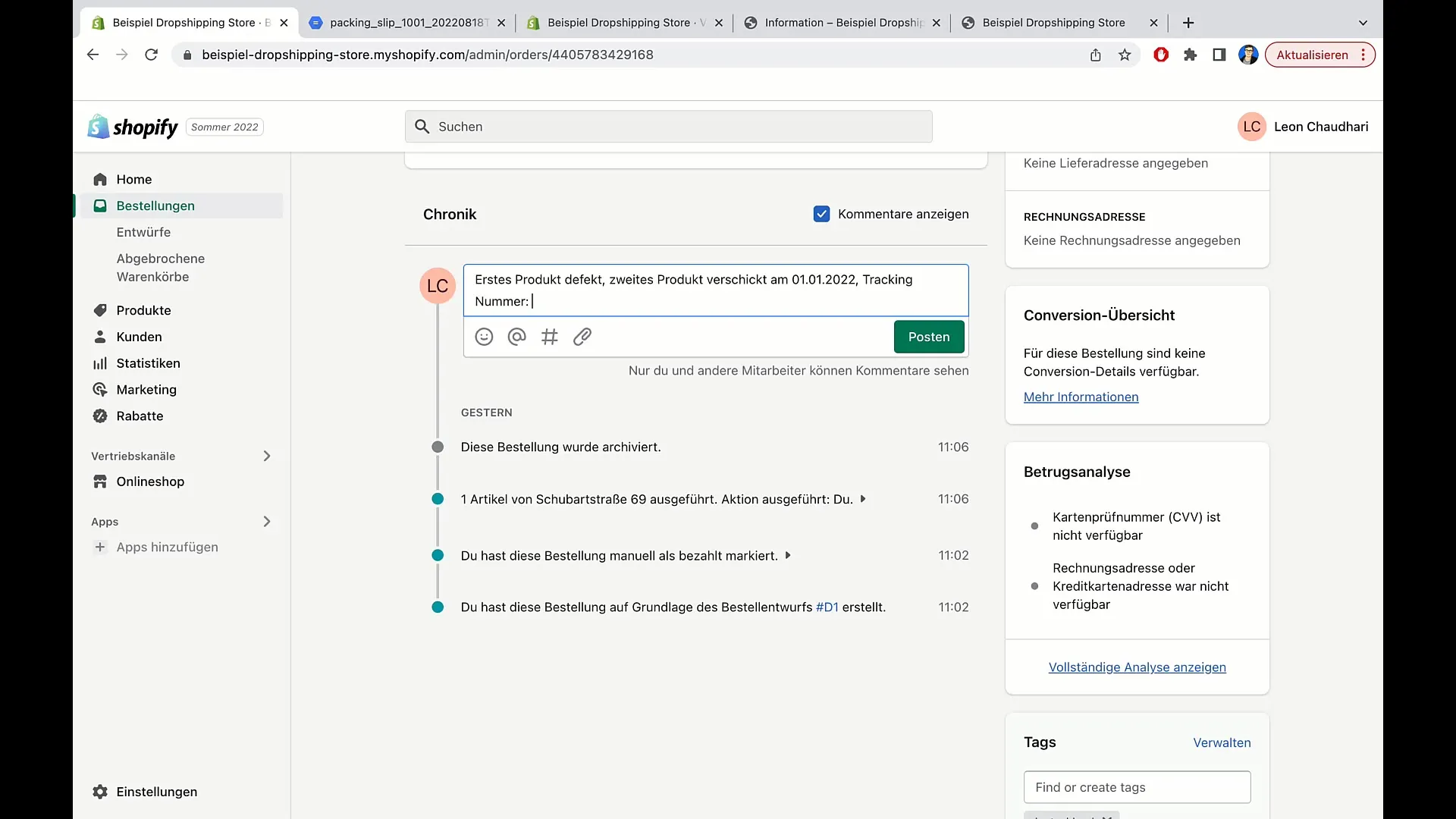
2. Initier le processus de remboursement
Si le client décide de retourner un produit parce qu'il n'est pas satisfait, vous devez lancer le processus de remboursement. Demandez au client de renvoyer le produit et fournissez-lui l'adresse de retour.
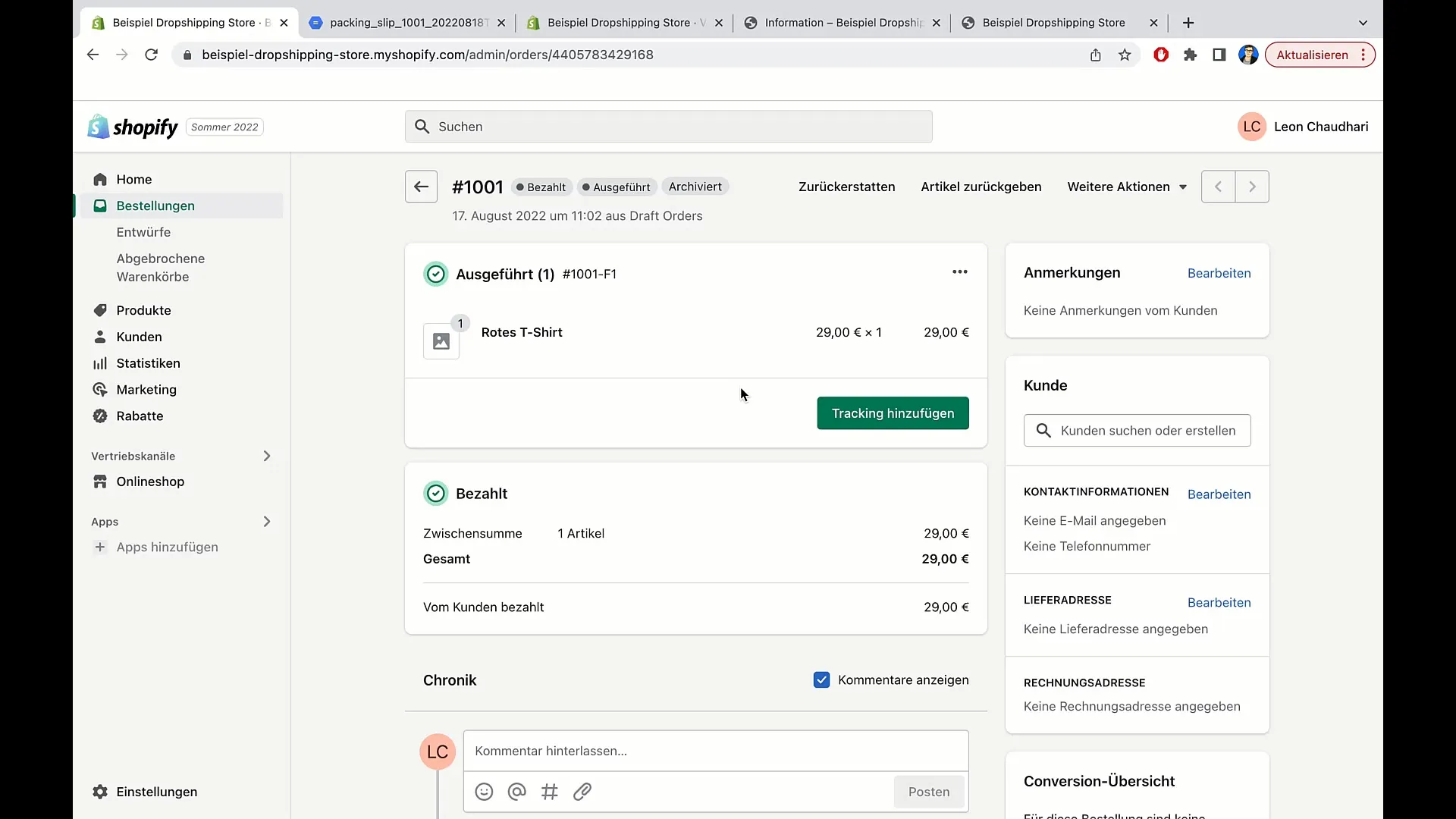
Ensuite, cliquez sur le bouton "Rembourser" dans Shopify, qui se trouve dans l'aperçu de la commande. Vous êtes alors prêt à effectuer le remboursement.
3. Effectuer le remboursement
Vous êtes maintenant prêt à rembourser l'argent. Vous pouvez saisir le montant à rembourser - par exemple 29 €. Assurez-vous que tout est correct pour que le remboursement se déroule en toute transparence.
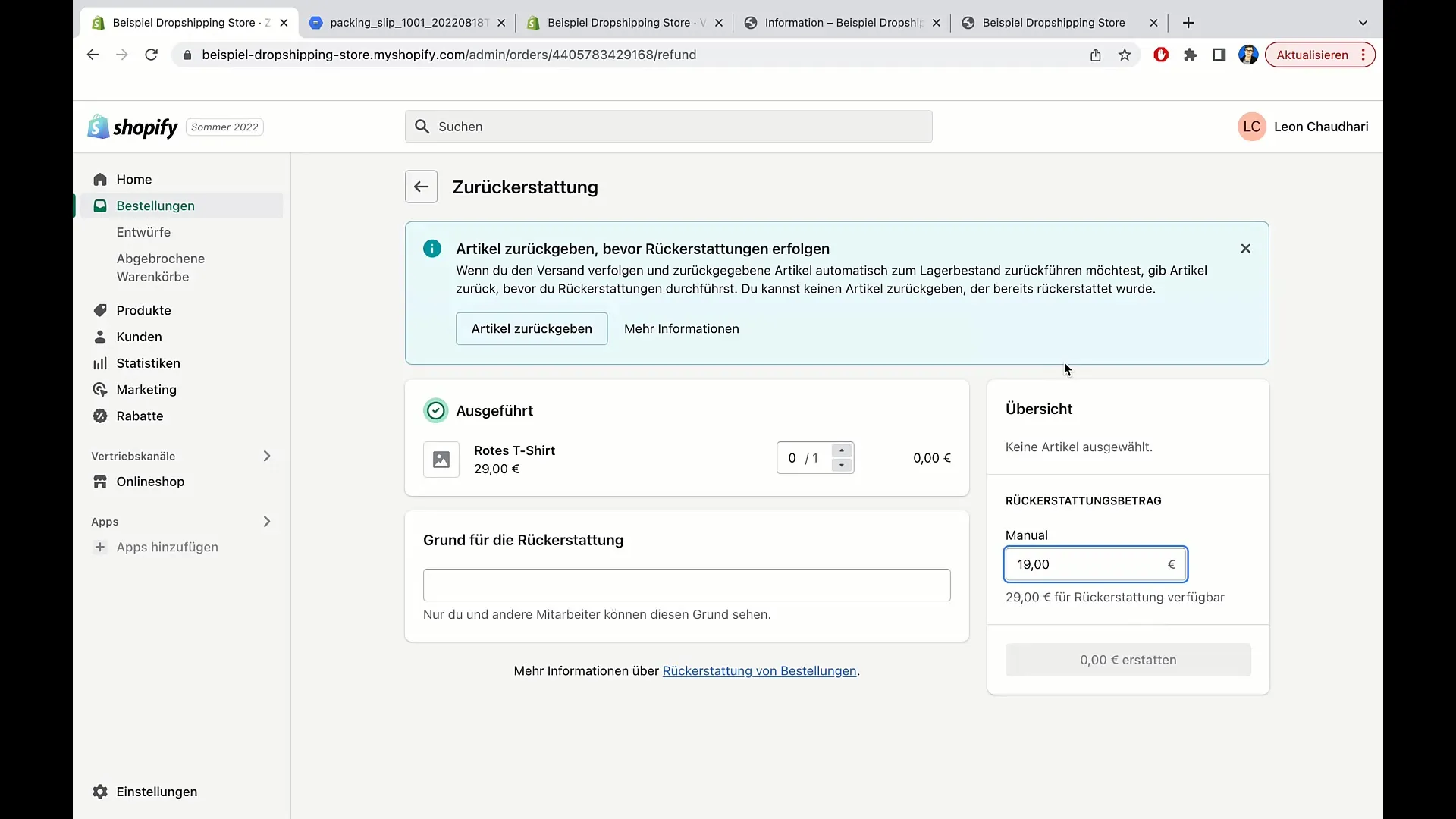
Une fois que vous avez saisi le montant, cliquez sur "Rembourser". Vous devrez également fournir les données de paiement du client pour que le remboursement soit correctement traité.
Il est important de s'assurer que le client reçoit effectivement l'argent une fois que le produit a été renvoyé.
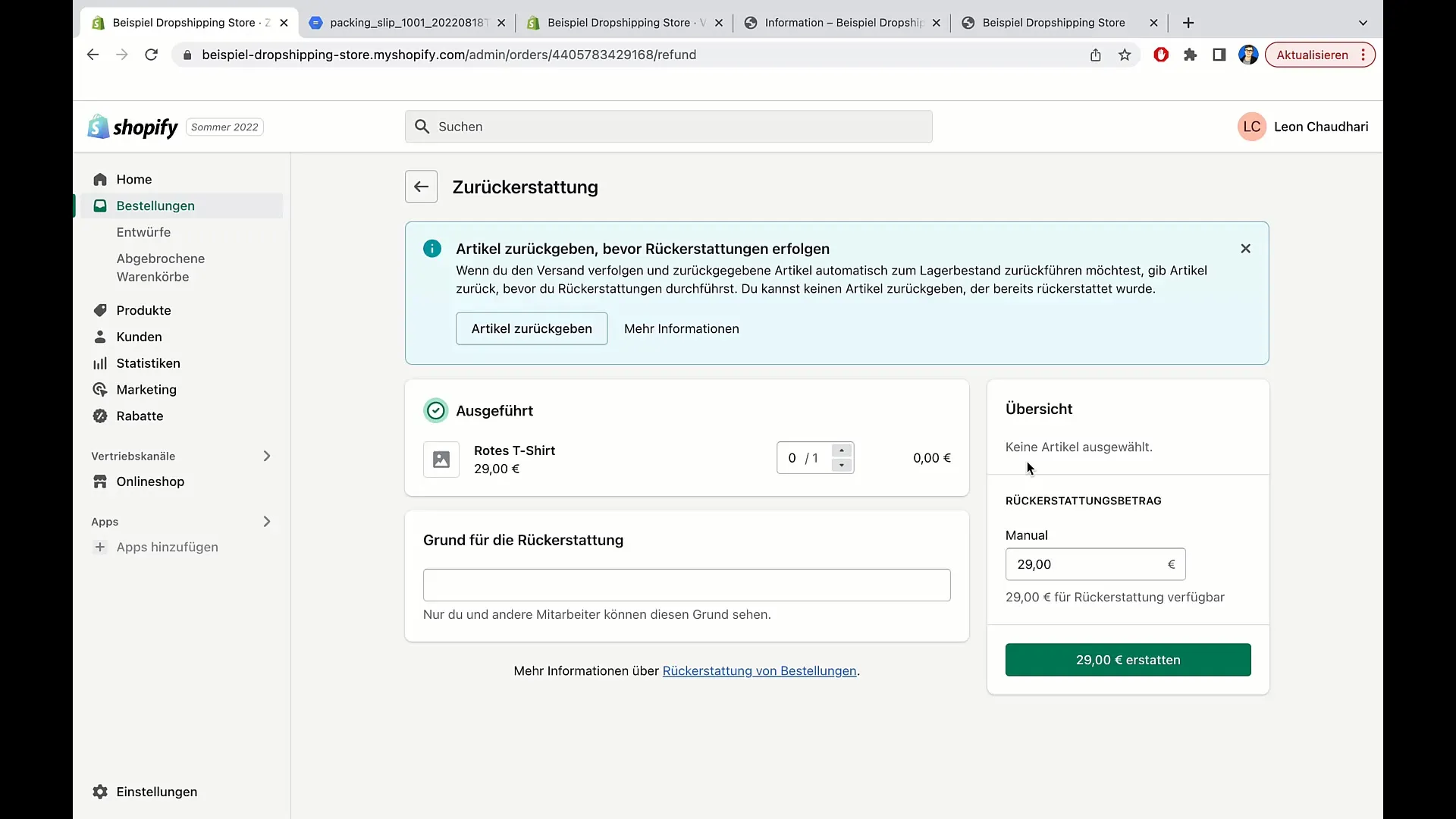
Effectuez ces étapes avec soin pour améliorer l'expérience client et éviter les retours négatifs.
4. Organiser le processus de retour
Une approche structurée et bien documentée du processus de retour est essentielle. Que ce soit pour un produit défectueux ou un retour par insatisfaction - notez tous les détails de la commande de manière détaillée.
Réfléchissez également à la manière dont vous souhaitez communiquer avec votre client tout au long du processus. La transparence est la clé et peut contribuer à maintenir la satisfaction client même en cas de retours.
Résumé
Dans ce tutoriel, vous avez appris à gérer les retours sur Shopify de manière efficace et orientée client. Le processus comprend la documentation des retours, le lancement des remboursements et la communication adéquate avec le client. Grâce à ces étapes, vous veillerez à offrir une expérience d'achat positive, même en cas de retours nécessaires.
Questions fréquemment posées
Comment puis-je créer un retour sur Shopify?Allez dans l'historique de la commande, documentez la raison du retour et cliquez sur "Rembourser".
Puis-je envoyer un produit de remplacement?Oui, vous pouvez envoyer un produit alternatif. Notez les détails dans la commande.
Comment rembourser de l'argent?Cliquez sur "Rembourser", saisissez le montant et confirmez le remboursement avec les données de paiement.
Que faire en cas d'insatisfaction du client?Demander au client de renvoyer le produit et initier le remboursement.
Comment informer le client sur le processus?Communiquez de manière claire et régulière sur le retour et le statut du remboursement.


